wps字间距
WPS中,字间距的调整是文档排版的重要一环,它直接影响到文本的可读性和美观度,无论是撰写报告、制作海报还是编辑文章,合理的字间距设置都能让你的文档更加专业和易读,下面,我们将详细介绍如何在WPS中调整字间距,包括不同场景下的操作方法和注意事项。

WPS文字中调整字间距
通过“字体”对话框调整
- 选中文本:打开你的WPS文字文档,选中需要调整字间距的文本,可以是一段文字、一个段落或者整个文档。
- 进入字体设置:右键点击选中的文本,从弹出的菜单中选择“字体”,或者在菜单栏中点击“开始”选项卡,找到“字体”组中的“字体”按钮并点击。
- 调整字符间距:在弹出的“字体”对话框中,切换到“字符间距”选项卡,你可以看到“间距”下拉菜单,它提供了“标准”、“加宽”和“紧缩”三个选项,选择“加宽”可以增加字间距,选择“紧缩”则会减少字间距,你还可以在“间距值”中输入具体的数值(如0.6厘米)来精确控制字间距的大小。
- 预览并确认:在“字体”对话框的底部,有一个预览窗口,你可以看到当前设置下的文本效果,满意后,点击“确定”按钮应用更改。
使用“调整宽度”功能
- 选中文本:同样,先选中需要调整字间距的文本。
- 找到调整宽度选项:在菜单栏中点击“开始”选项卡,找到“段落”组中的“调整宽度”按钮并点击。
- 设置新文字宽度:在弹出的“调整宽度”对话框中,输入新的文字宽度值,这个值决定了文本每行的宽度,从而间接影响了字间距,注意,这个值应该根据页面布局和文本内容来合理设置。
- 确认调整:点击“确定”按钮应用更改,你会发现选中的文本字间距发生了变化。
WPS表格中调整字间距
在WPS表格中,虽然没有直接的“字间距”设置选项,但你可以通过调整单元格的对齐方式和缩进量来模拟字间距的效果。
使用分散对齐
- 选中单元格:选中需要调整字间距的单元格或单元格区域。
- 设置单元格格式:右键点击选中的单元格,从弹出的菜单中选择“设置单元格格式”。
- 选择分散对齐:在弹出的“单元格格式”对话框中,切换到“对齐”选项卡,在“水平对齐”下拉菜单中,选择“分散对齐(缩进)”,这样,单元格内的文本就会自动调整字间距以填满单元格宽度。
- 确认设置:点击“确定”按钮应用更改。
调整缩进量
除了使用分散对齐外,你还可以通过调整单元格的缩进量来改变文本的位置和字间距,这通常需要结合使用“左缩进”和“右缩进”来实现更精细的控制,不过需要注意的是,这种方法可能不如分散对齐直观和方便。
WPS演示中调整字间距
在WPS演示中,虽然不能直接调整字符间距,但你可以通过调整文本框的大小和位置来模拟字间距的效果,还可以利用动画和特效来增强文本的视觉效果,但请注意,由于演示文稿的特殊性,过度调整字间距可能会影响观众的阅读体验和注意力集中。

注意事项
- 保持一致性:在整篇文档或整个演示文稿中保持字间距的一致性非常重要,不要在不同部分使用过大的差异以免给读者带来困扰。
- 考虑可读性:字间距不宜过大或过小以免影响文本的可读性,一般来说适中的字间距能够提供更好的阅读体验。
- 注意版面布局:在调整字间距时还需要考虑版面的整体布局和美观度以确保文档或演示文稿的专业性和吸引力。
无论是在WPS文字、表格还是演示中调整字间距都需要根据具体情况进行灵活处理并遵循一定的原则和技巧以确保最终效果符合预期要求并提升文档或演示文稿的整体质量。
FAQs(常见问题解答)
Q1: 如何在WPS文字中快速调整多个段落的字间距? A1: 在WPS文字中,如果你需要快速调整多个段落的字间距,可以先按住Ctrl键并逐一点击需要调整的段落以选中它们,然后按照上述方法通过“字体”对话框或“调整宽度”功能来统一设置字间距,这样可以大大提高效率并确保所有段落的字间距保持一致。
Q2: 在WPS表格中调整字间距后为何文本看起来不整齐? A2: 在WPS表格中调整字间距后文本看起来不整齐可能是由于单元格宽度不一致或文本对齐方式不当导致的,为了解决这个问题你可以尝试将所有相关单元格的宽度设置为相同值并使用合适的对齐方式(如分散对齐)来确保文本在单元格内均匀分布,此外还可以检查是否有隐藏的空格或特殊字符影响了
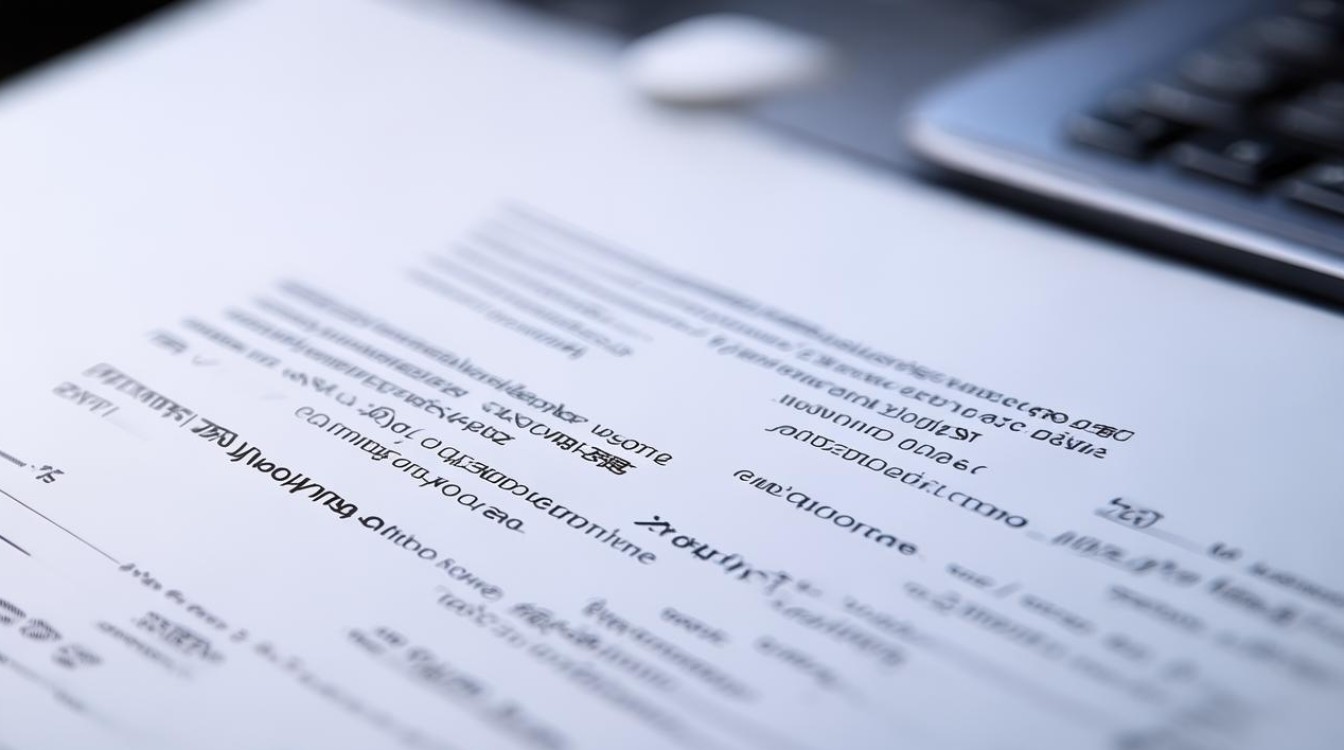
版权声明:本文由 数字独教育 发布,如需转载请注明出处。













 冀ICP备2021017634号-12
冀ICP备2021017634号-12
 冀公网安备13062802000114号
冀公网安备13062802000114号